วิธียกเลิกการส่งข้อความบน Messenger โดยที่พวกเขาไม่รู้

สารบัญ
ในฐานะมนุษย์ เราทุกคนเป็นสัตว์ที่หุนหันพลันแล่นซึ่งมักจะทำหรือพูดในสิ่งที่เราไม่ได้หมายความเมื่อเรารู้สึกอารมณ์ผันผวน แต่ในขณะที่คุณสามารถคาดหวังให้ผู้คนยกโทษให้คุณสำหรับบางสิ่งที่คุณพูดในช่วงเวลาที่อ่อนแอ หากคำพูดที่รุนแรงเหล่านี้ถูกเขียนลงไปในข้อความ มันกลายเป็นเรื่องยากสำหรับพวกเขาที่จะปล่อยวาง เป็นเพราะพวกเขาจะมีหลักฐานเตือนพวกเขาอยู่เสมอ

แต่ถ้าคุณย้อนกลับไปลบหลักฐานนี้ได้ล่ะ หากมีการส่งผ่าน Facebook Messenger ก็อาจยังมีความหวังสำหรับคุณ
ในบล็อกของเราวันนี้ เราจะพูดถึงวิธียกเลิกการส่งข้อความบน Messenger โดยที่พวกเขาไม่ทราบและตอบคำถามที่เกี่ยวข้องทั้งหมด คำถามที่คุณอาจมีเกี่ยวกับเรื่องนี้
คุณสามารถยกเลิกการส่งข้อความบน Messenger โดยที่พวกเขาไม่รู้ได้หรือไม่?
น่าเสียดาย ไม่มีวิธียกเลิกการส่งข้อความบน Messenger โดยที่พวกเขาไม่รู้ แม้ว่าฟีเจอร์ยกเลิกการส่งข้อความสำหรับทุกคนจะค่อนข้างเรียบร้อย แต่ก็ยังมีข้อบกพร่องอยู่หนึ่งข้อ นั่นคือยังทิ้งการแจ้งเตือนข้อความที่ไม่ได้ส่งไว้บนหน้าจอแชทของทั้งสองฝ่าย หมายความว่าหากผู้รับผ่านแชทของคุณกับพวกเขา พวกเขาจะเห็นการแจ้งเตือนว่าคุณไม่ได้ส่งข้อความแทนที่ข้อความที่เคยเป็น
จนถึงตอนนี้ คุณไม่สามารถทำอะไรได้เลย บนแพลตฟอร์ม เว้นแต่คุณจะลบการแจ้งเตือนนั้นออกจาก Messenger ของพวกเขาได้ด้วยตัวเอง
และคุณจะต้องทั้งสมาร์ทโฟนหรือข้อมูลรับรองการเข้าสู่ระบบ Facebook หากคุณสามารถเข้าถึงสิ่งเหล่านี้ได้ แสดงว่าคุณได้รับความรอด มิฉะนั้น เราเสียใจที่จะบอกว่าเราไม่สามารถช่วยคุณได้
วิธียกเลิกการส่งข้อความบนเมสเซนเจอร์
หากคุณโอเคกับผู้รับที่ทราบว่ามีข้อความ แท้จริงแล้วไม่ได้ส่งโดยคุณ นี่คือวิธีที่คุณสามารถทำได้ในแอป Messenger ของคุณ:
ขั้นตอนที่ 1: เปิดแอป Facebook Messenger บนสมาร์ทโฟนและลงชื่อเข้าใช้บัญชีของคุณ (หากคุณไม่ได้ ยังไม่ได้เข้าสู่ระบบ)
ขั้นตอนที่ 2: หลังจากเข้าสู่ระบบ คุณจะไปที่แท็บ แชท พร้อมรายการแชททั้งหมดของคุณที่แสดง ข้างหน้าคุณ โดยเรียงตามลำดับเวลาย้อนหลัง (ล่าสุดไปเก่าสุด)
หากต้องการค้นหาบุคคลที่คุณส่งข้อความถึงซึ่งไม่จำเป็นต้องส่ง คุณสามารถเลื่อนดูรายการนี้หรือพิมพ์ ชื่อในแถบค้นหาที่ด้านบนของหน้าจอ
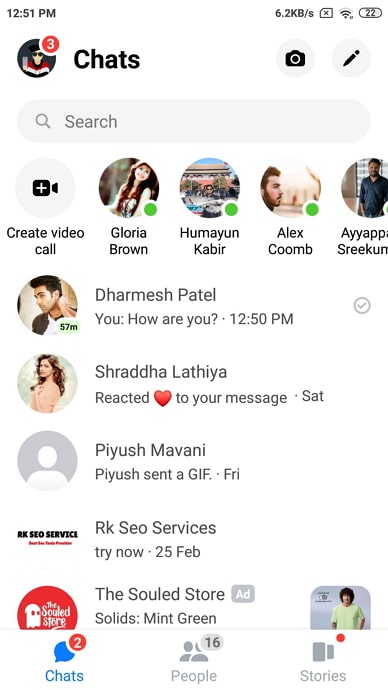
ขั้นตอนที่ 3: เมื่อคุณเปิดแชทกับบุคคลนี้แล้ว ให้เลื่อนขึ้นเพื่อค้นหาข้อความที่คุณ ต้องยกเลิกการส่ง หากข้อความนี้เป็นข้อความล่าสุด คุณไม่ต้องย้อนกลับไปอีก
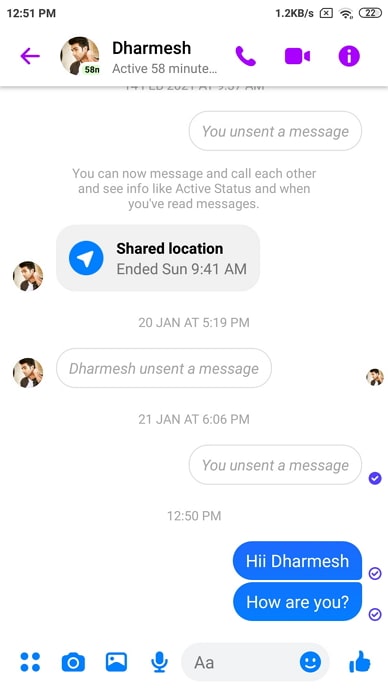
ขั้นตอนที่ 4: เมื่อพบข้อความนี้ ให้แตะข้อความนั้นค้างไว้จนกว่าคุณจะเห็นข้อความอื่น ปฏิกิริยาอิโมจิที่ปรากฏด้านบน หากคุณตรวจสอบที่ด้านล่างของหน้าจอตอนนี้ คุณจะพบปุ่มเพิ่มเติมอีกสามปุ่ม: ตอบกลับ , ส่งต่อ, และ เพิ่มเติม... หากต้องการยกเลิกการส่งข้อความนี้ แตะที่ ลบ .
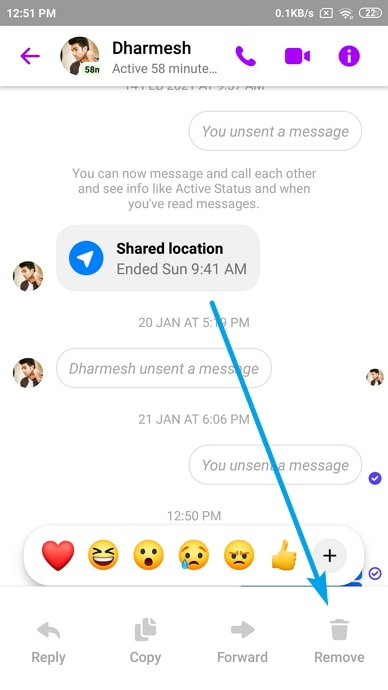
ขั้นตอนที่ 5: เมื่อดำเนินการแล้ว คุณจะเห็นเมนูป๊อปอัปอีกรายการที่มีสองตัวเลือก: ยกเลิกการส่ง และ ลบสำหรับคุณ .
ดูสิ่งนี้ด้วย: วิธีดูเรื่องราว Snapchat โดยที่พวกเขาไม่รู้ (ดูเรื่องราว Snapchat โดยไม่ระบุตัวตน)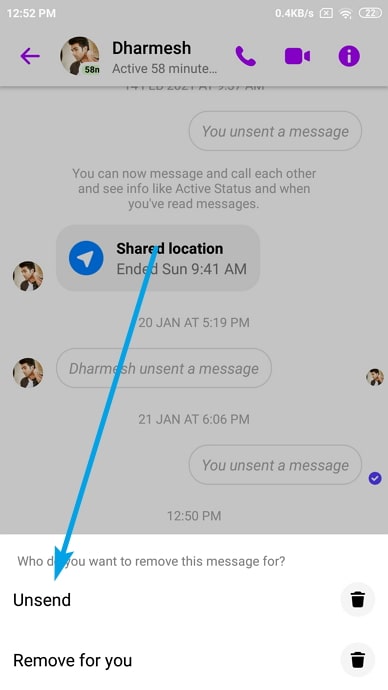
ขั้นตอนที่ 6: เมื่อคุณแตะที่ตัวเลือกยกเลิกการส่ง ข้อความจะถูกลบออกจากทั้งสองด้าน แต่ให้แน่ใจว่ายังใช้งานได้หากมีการรายงานการสนทนา
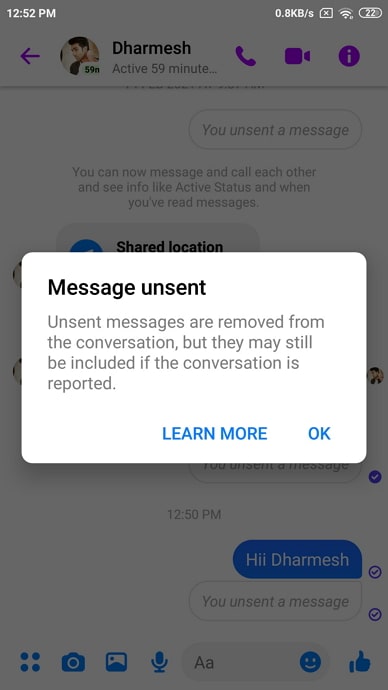
ขั้นตอนที่ 7: ได้เลย! คุณจะสังเกตเห็นว่าแทนที่ข้อความนั้น ตอนนี้มีข้อความใหม่ที่ระบุว่า: คุณยกเลิกการส่งข้อความ นี่คือสิ่งที่อีกฝ่ายจะเห็นในหน้าจอแชทเช่นกัน สำหรับพวกเขาเท่านั้น จะมีข้อความ: XYZ ยกเลิกการส่งข้อความ (โดยที่ XYZ จะเป็นชื่อของคุณ)
ดูสิ่งนี้ด้วย: จะรู้ได้อย่างไรว่าโทรศัพท์ถูกดักฟังโดยตำรวจ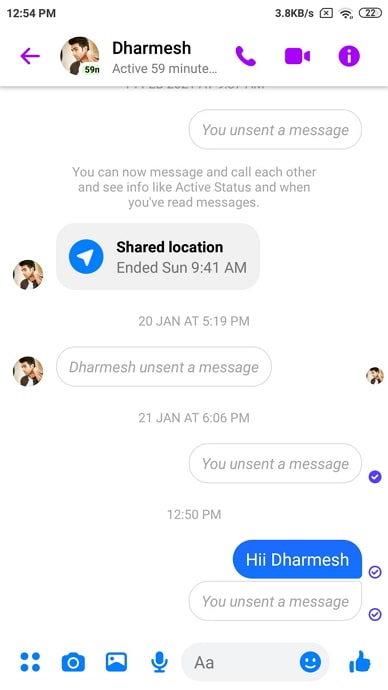
หากคุณไม่ได้ใช้แอปมือถือ Messenger และต้องการใช้ เวอร์ชันเว็บ การยกเลิกการส่งข้อความสามารถทำได้เช่นกัน
เราจะแนะนำคุณเกี่ยวกับขั้นตอนที่คุณต้องปฏิบัติตามเพื่อยกเลิกการส่งข้อความใน Messenger เวอร์ชันเว็บ:
ขั้นตอนที่ 1: ไปที่ www.messenger.com และลงชื่อเข้าใช้บัญชีของคุณโดยใช้ข้อมูลประจำตัวของคุณ (หากคุณยังไม่ได้เข้าสู่ระบบ)
ขั้นตอนที่ 2: คุณจะพบแชทของคุณ รายการทางด้านซ้ายของหน้า โดยเว้นช่องว่างไว้ทางด้านขวาของคุณ (ซึ่งการแชทที่คุณเลือกจะเปิดขึ้นในมุมมองแบบเต็ม)
เลื่อนดูรายการแชทนี้และนำทางไปยังแชทของบุคคลที่คุณต้องการ ยกเลิกการส่งข้อความ เมื่อคุณพบชื่อของพวกเขา ให้คลิกที่ชื่อนั้นเพื่อเปิดการแชททางด้านขวา
ขั้นตอนที่ 3: เมื่อคุณเปิดการแชทของพวกเขาแล้ว ให้เลื่อนขึ้นเพื่อค้นหาข้อความเฉพาะที่ต้องยกเลิกการส่ง เมื่อพบข้อความนี้ ให้วางเคอร์เซอร์ไว้จนกว่าคุณจะเห็นไอคอน: ไอคอนอิโมจิแสดงความรู้สึก ไอคอนลูกศรชี้ไปทางซ้ายเพื่อตอบกลับข้อความนั้น และไอคอน 3 จุด
เลื่อนเคอร์เซอร์ไปที่ ไอคอนสามจุดและคลิกที่มัน ทันทีที่คุณดำเนินการ คุณจะเห็นเมนูป๊อปอัปที่มีสองตัวเลือก: นำออก และ ส่งต่อ
ขั้นตอนที่ 4: ตัวเลือกแรกที่นี่ใช้สำหรับยกเลิกการส่งข้อความ คลิกที่มัน กล่องโต้ตอบจะปรากฏขึ้นบนหน้าจอของคุณ โดยถามว่าคุณต้องการยกเลิกการส่งข้อความนี้สำหรับคุณหรือทุกคน ทำเครื่องหมายที่วงกลมถัดจากตัวเลือกแรก และคลิกที่ปุ่ม ลบ ที่ด้านล่าง เท่านี้งานของคุณก็เสร็จเรียบร้อยแล้ว
การจำกัดเวลาในการยกเลิกการส่งข้อความบน Messenger
เมื่อ Facebook เปิดตัวฟีเจอร์ยกเลิกการส่งข้อความบนแพลตฟอร์มในเดือนกุมภาพันธ์ 2019 โดยอนุญาตให้ผู้ใช้ยกเลิกการส่งข้อความภายใน 10 นาทีหลังจากส่ง อย่างไรก็ตาม เมื่อเวลาผ่านไป ข้อจำกัดด้านเวลาของคุณลักษณะนี้ได้รับการเผยแพร่ ทำให้ผู้ใช้สามารถลบข้อความที่ผ่านมาได้เช่นกัน
แม้ว่าเราจะไม่คุ้นเคยว่าแพลตฟอร์มจะมีข้อจำกัดอีกต่อไปหรือไม่ แต่เราทราบดีว่าข้อความต่างๆ ไม่สามารถส่งได้แม้ว่าจะส่งไปเกิน 20 วันแล้วก็ตาม
สรุป:
เราได้เรียนรู้เชิงลึกเกี่ยวกับฟังก์ชันยกเลิกการส่ง/ลบข้อความที่เปิดตัวโดย Facebook ในปี 2019 แม้ว่าในตอนแรกฟีเจอร์นี้จะจำกัดเวลาเพียง 10 นาที แต่ตอนนี้คุณทำได้แล้วยกเลิกการส่งข้อความที่มีอายุไม่เกิน 20 วันบน Messenger
อย่างไรก็ตาม เมื่อข้อความไม่ได้ส่ง ระบบจะทิ้งการแจ้งเตือนไว้บนหน้าจอแชทของทั้งสองฝ่าย เพื่อแจ้งให้ทราบว่าคุณได้ลบข้อความแล้ว สำหรับพวกเขาหลังจากส่งไป หากบล็อกของเราแก้ปัญหาของคุณได้ โปรดแจ้งให้เราทราบในส่วนความคิดเห็นด้านล่าง

